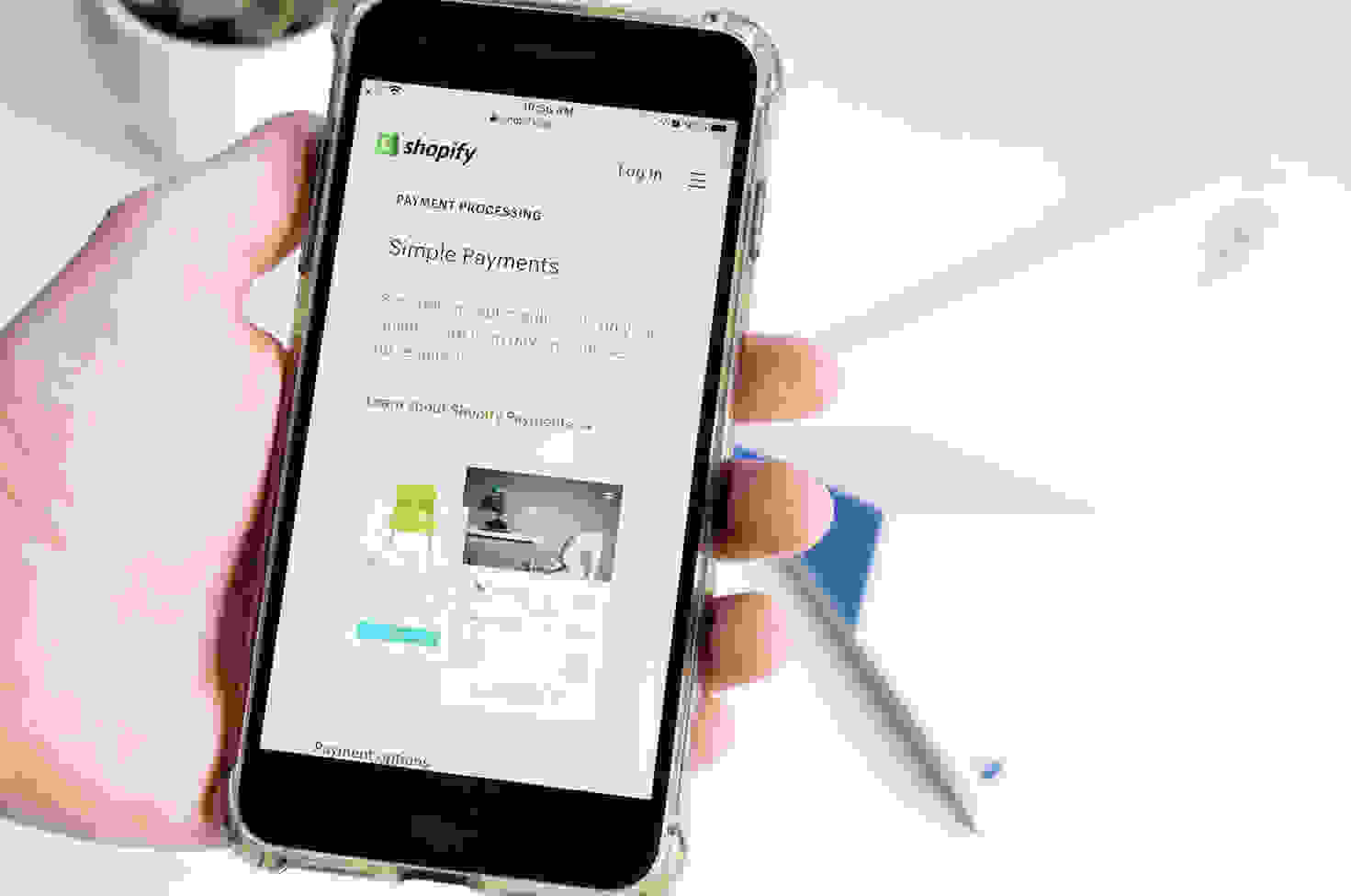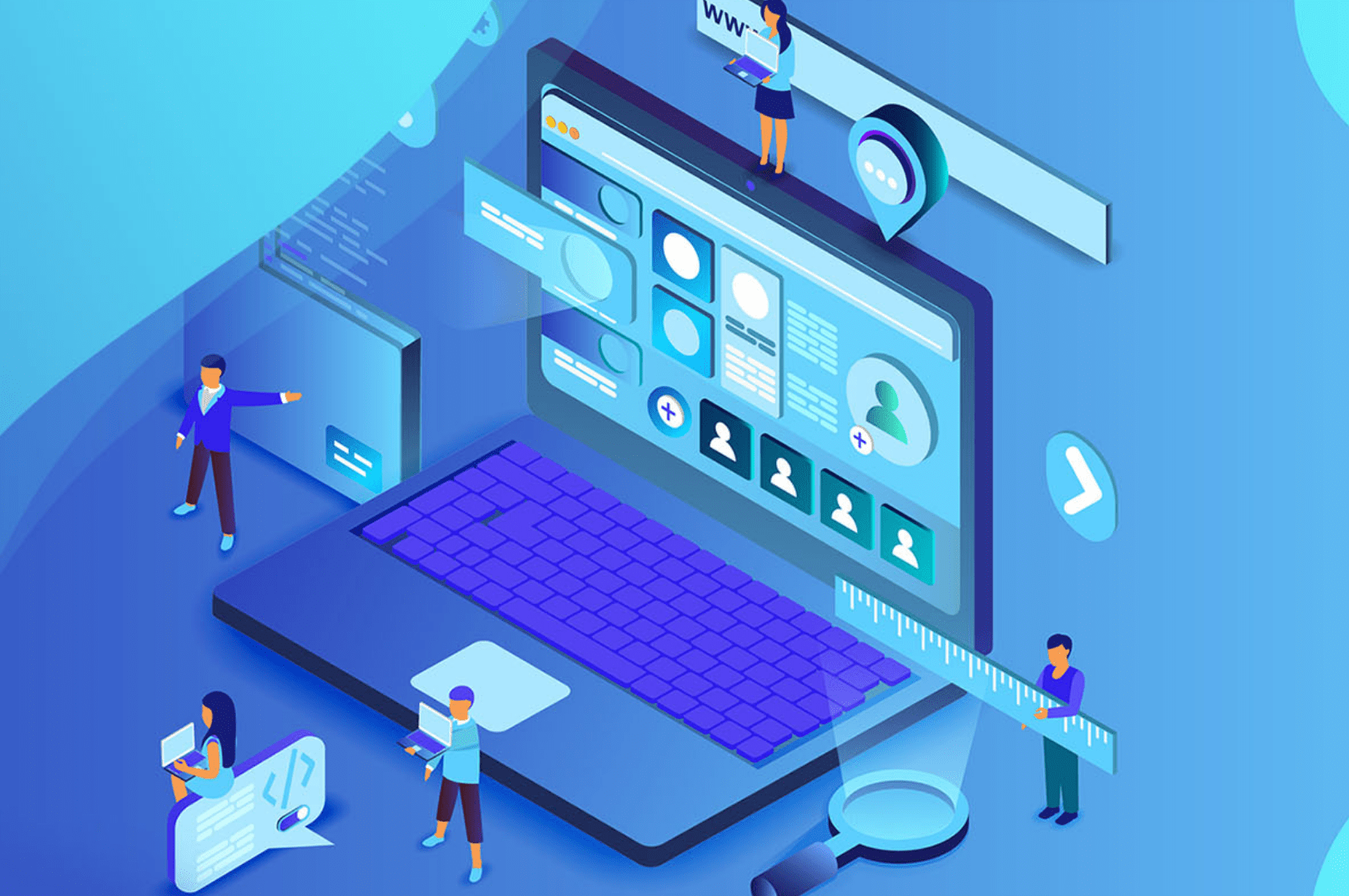有时,垃圾邮件机器人会填写您的时事通讯注册表单,并将虚拟电子邮件地址添加到您的电子邮件列表中。这会花费您的钱,电子邮件服务提供商可以将您的电子邮件标记为垃圾邮件。在本文中,我们将解释如何防止 WordPress 中的时事通讯注册垃圾邮件,并保持您的电子邮件列表健康和无垃圾邮件。
有时,垃圾邮件机器人会填写您的时事通讯注册表单,并将虚拟电子邮件地址添加到您的电子邮件列表中。这会花费您的钱,电子邮件服务提供商可以将您的电子邮件标记为垃圾邮件。在本文中,我们将解释如何防止 WordPress 中的时事通讯注册垃圾邮件,并保持您的电子邮件列表健康和无垃圾邮件。
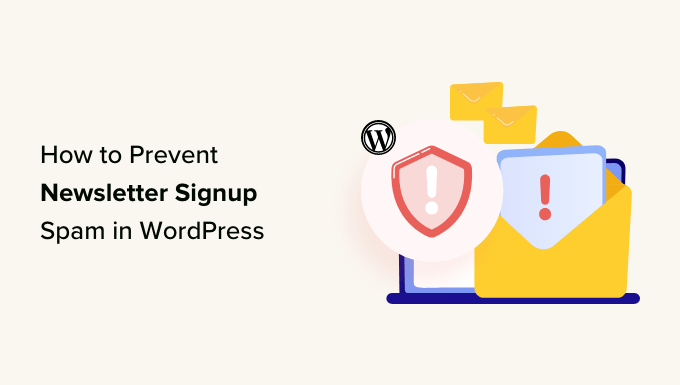
什么是时事通讯注册垃圾邮件,为什么要阻止它?
时事通讯注册垃圾邮件是指机器人填写表单并加入您的。
发生这种情况是因为一些垃圾邮件机器人只是填写了他们遇到的所有表格。他们希望能给你一个信息。
虽然时事通讯注册垃圾邮件可能不如垃圾邮件和那么明显,但它仍然会导致问题。
几乎所有都会根据列表中的订阅者数量向您收费。这意味着您最终可能会为只是机器人的订阅者付费,这是浪费您的钱。
此外,如果您向不存在的机器人电子邮件地址发送电子邮件,那么这可能会损害发件人的声誉。
使用 Double Optin 防止时事通讯注册垃圾邮件
Double optin(有时称为确认 optin)在几个方面都很有用。这意味着人们必须确认他们想收到您的电子邮件。
当用户首次注册时,他们会收到一封特殊的电子邮件,其中包含一个按钮或链接。如果他们不单击此按钮,那么他们将不会再收到任何电子邮件。
以下是 电子邮件列表中的示例:
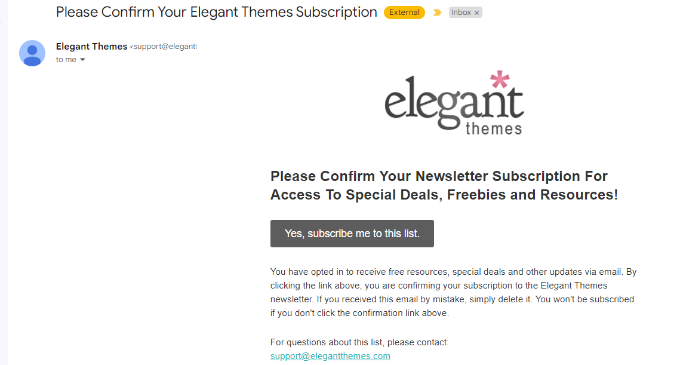
此方法可阻止许多垃圾邮件机器人成为您的电子邮件列表的正式成员。当您的电子邮件营销服务向您收费时,它们将不计入您的订阅者总数。
Double optin 还有许多其他好处:
-
您只会向真正想加入您名单的人发送电子邮件。
-
您不会通过电子邮件发送不存在的地址。如果有人在注册时输入了错误的电子邮件地址,就会发生这种情况。
-
您的电子邮件将更有可能通过。一些邮件提供商需要双重选择才能发送电子邮件。
所有信誉良好的电子邮件营销服务都提供双重选择。默认情况下,此设置通常处于启用状态。
设置具有 Constant Contact 的 Double Optin
是我们列表中的佼佼者。为您的持续联系人列表设置双重选择很容易。
首先,您需要登录您的 Constant Contact 电子邮件营销帐户。然后,点击右上角的姓名,点击“我的账户”链接。
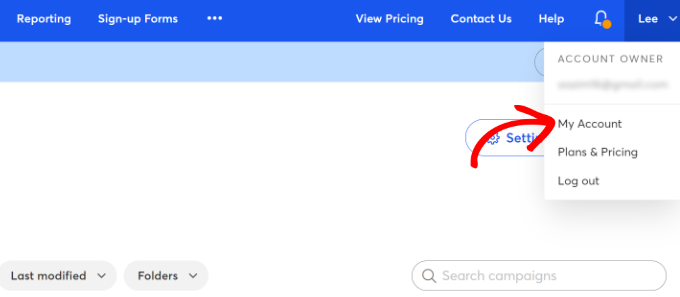
进入“我的帐户”页面后,只需切换到“高级设置”选项卡即可。
接下来,单击“管理联系人电子邮件”部分下的“管理”链接。这将带您进入“联系电子邮件”页面。
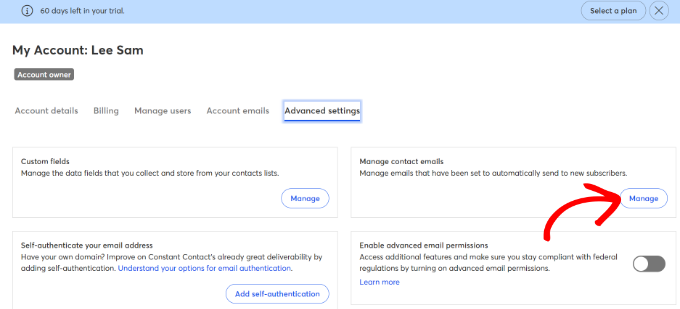
在“联系人电子邮件”页面上,向下滚动到“确认选择加入(双重选择加入)”部分。
在这里,您只需单击“激活”按钮即可打开双重选择。
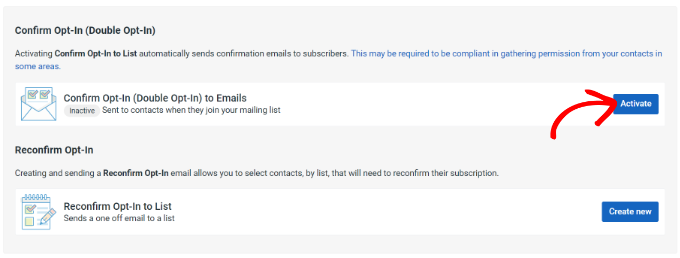
然后,您将看到一个弹出窗口,询问您是否要继续。
只需单击“是,继续”按钮。

Constant Contact 现在将带您直接进入选择加入确认电子邮件。
如果需要,您可以编辑此电子邮件的文本。电子邮件提供商还提供了多个自定义选项。您可以添加图像、按钮、视频、社交关注链接等。
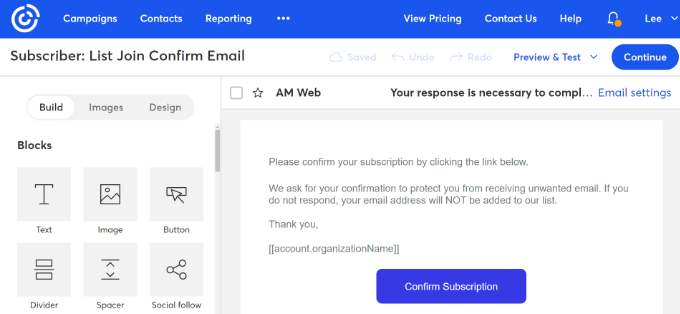
完成后,只需单击顶部的“继续”按钮即可。
在下一个屏幕上,您将看到电子邮件和其他活动详细信息的预览。继续并单击顶部的“激活”按钮。
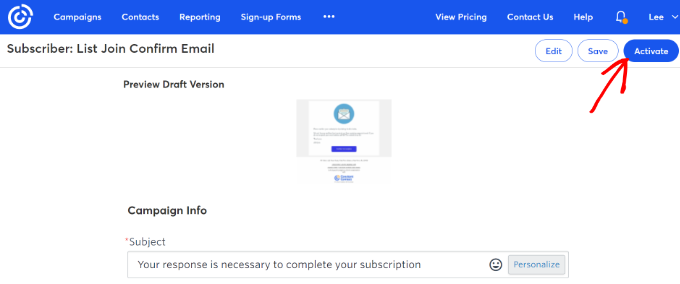
您的电子邮件列表的新订阅者现在将收到一封确认电子邮件。他们需要点击“确认订阅”按钮才能成为您列表的正式成员。
该过程与其他电子邮件营销服务类似,例如 、、、 等。
不幸的是,一些垃圾邮件机器人足够聪明,他们可以点击电子邮件链接并确认他们在您的列表中的成员身份。在这种情况下,您可以尝试其他一些方法来阻止他们注册您的电子邮件列表。
在您的时事通讯注册表单上使用 reCAPTCHA
使用 reCAPTCHA 是阻止垃圾邮件机器人首先填写您的表单并进入您的列表的好方法。
我们将向您展示如何将 reCAPTCHA 与 2 种流行工具一起使用:OptinMonster 和 WPForms。
将 reCAPTCHA 与 OptinMonster 结合使用以防止电子邮件注册垃圾邮件
是一种流行的,您可以在您的 WordPress 网站上使用。它允许您创建各种电子邮件注册表单,包括弹出窗口、滑入式表单、内联表单、粘性栏等。
您可以轻松地将 reCAPTCHA 添加到您的 OptinMonster 表单 (optins) 中。
为此,您必须首先注册 Google 的 reCAPTCHA 并在那里注册您的网站。只需按照我们关于 的分步说明获取帮助即可。
将 OptinMonster 与 Google reCAPTCHA 集成很容易。只需登录您的 OptinMonster 帐户并单击您的个人资料名称。在这里,您可以单击下拉菜单中的“站点”链接。
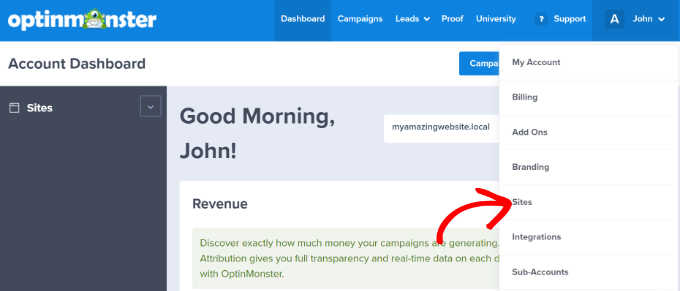
在这里,您只需要在列表中找到您的网站即可。
接下来,单击它旁边的“编辑”链接。
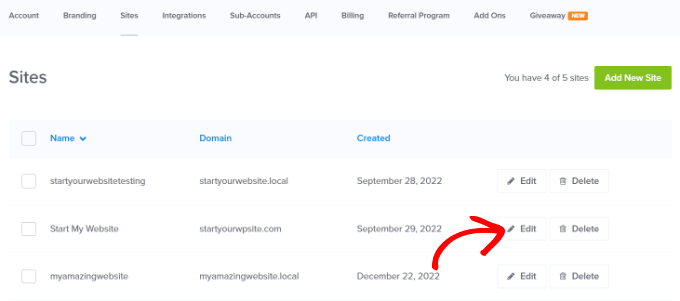
现在,继续向下滚动到 Google reCAPTCHA 字段。
在此处从您的 Google reCAPTCHA 帐户复制您的站点密钥和密钥,并在 OptinMonster 的相应字段中输入它们。
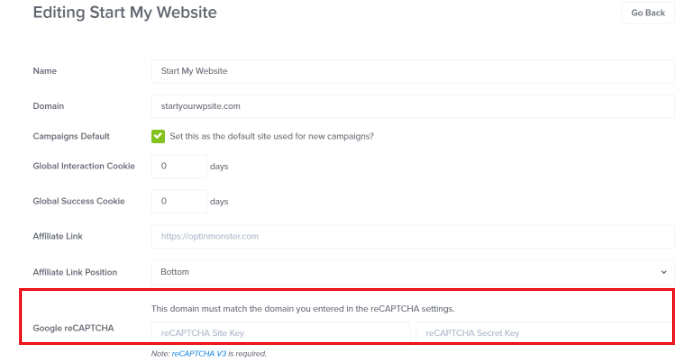
这就是您需要做的。您为该网站创建的所有电子邮件选择表单现在都将自动受到垃圾邮件保护。
将 reCAPTCHA 与 WPForms 结合使用以防止电子邮件注册垃圾邮件
如果您将 用于,那么使用 reCAPTCHA 很容易防止机器人加入您的列表。
首先,您需要通过转到 WPForms » 设置并单击“reCAPTCHA”选项卡来启用 reCAPTCHA。
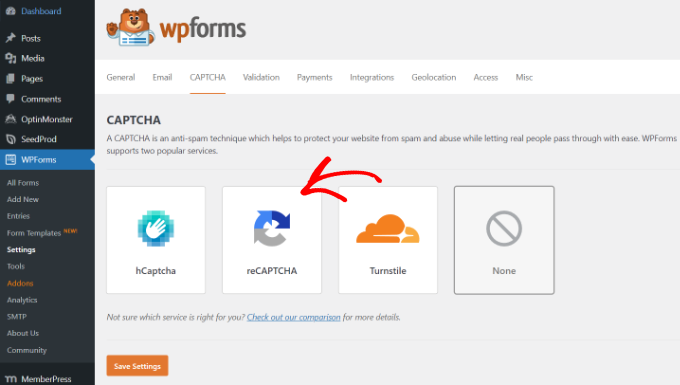
为此,您需要 Google 提供的站点密钥和密钥。只需按照我们关于 的分步说明获取帮助即可。
启用 reCAPTCHA 后,请继续编辑您的时事通讯注册表单。
您只需要单击左侧的 reCAPTCHA 字段即可。
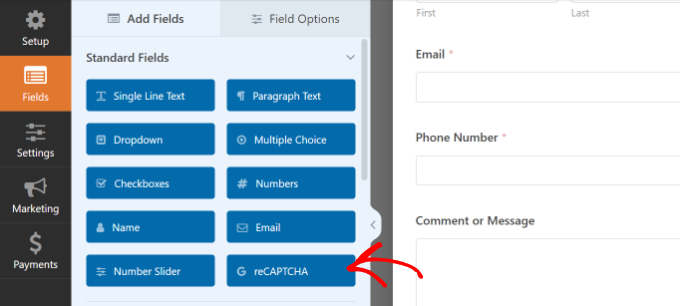
然后,您将看到一条消息,告知您已为您的表单启用 reCAPTCHA。
不要忘记保存对表单的更改。
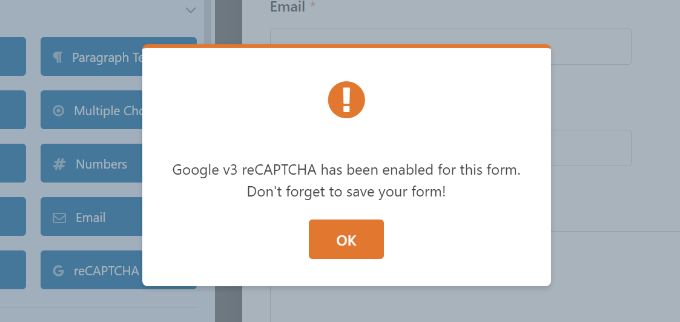
您的表单现在将带有 reCAPTCHA 徽标,表明 reCAPTCHA 处于活动状态。
如果您像我们一样使用隐形版本,大多数用户甚至不会注意到 reCAPTCHA。只有当 Google 认为他们可能是机器人时,才会提示他们完成 reCAPTCHA 测试。
使用来自 Emailable 的智能潜在客户验证
提供电子邮件验证服务,可检查您列表中的电子邮件地址。您可以使用此服务删除重复项、过滤掉临时和一次性电子邮件地址,并验证电子邮件地址是否处于活动状态。
首先,您可以通过创建新帐户或使用您的 Google 帐户进行注册。
之后,Emailable 将要求您为电子邮件列表选择一个来源。您可以从计算机拖放联系人列表或选择电子邮件营销平台。
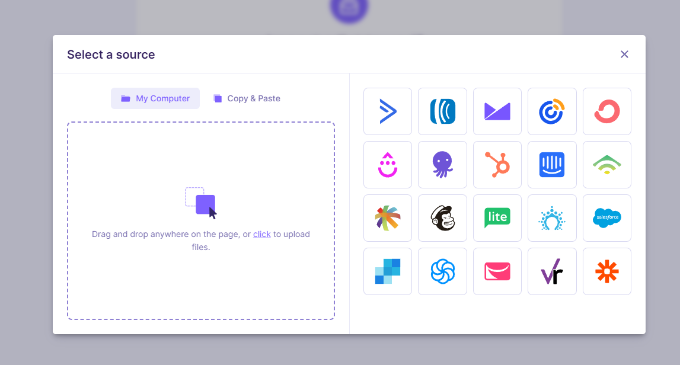
在本教程中,我们将选择“持续联系”选项。
接下来,您可以选择要验证的电子邮件列表。例如,我们将从我们的 Constant Contact 帐户中选择“一般兴趣”组。
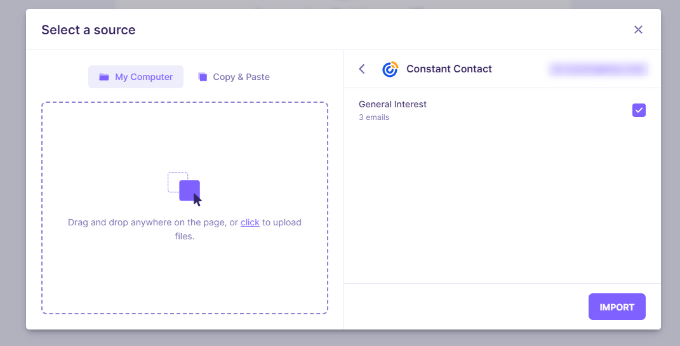
之后,继续并单击“导入”按钮。
在下一个屏幕上,您只需单击“验证”按钮即可继续。
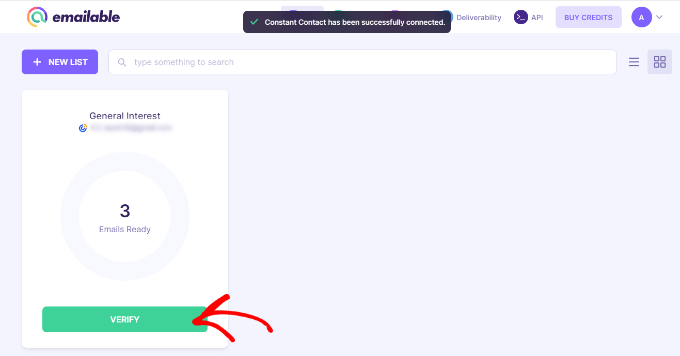
您将获得您上传或导入应用程序的所有列表的免费质量报告。它显示哪些电子邮件是可送达的,哪些是有风险的、重复的、未知的或无法送达的。
您可以从左侧菜单中切换到“电子邮件”选项卡来过滤这些电子邮件。
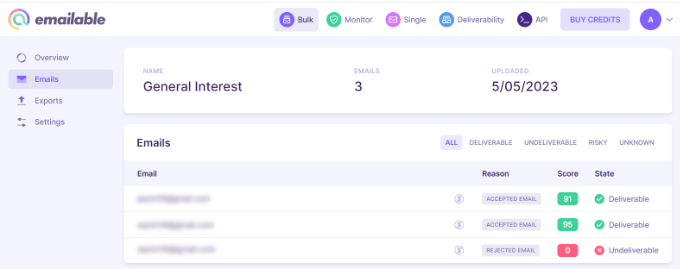
这使您可以轻松快速地从列表中删除所有垃圾邮件机器人。
还提供 Lead Verification 作为付费附加组件。以下是使用 OptinMonster 。
检查您的列表中是否有可疑的电子邮件地址或活动
如果您不想使用智能潜在客户验证服务,则可以从电子邮件通讯列表中手动删除可疑的电子邮件地址。
没有完美的方法来识别垃圾邮件机器人,但以下指标之一可能是机器人:
-
他们有一个看起来很不寻常的电子邮件地址,里面可能有很多数字或多个点。
-
他们打开100%的电子邮件,然后单击每个链接。虽然这可能是一个非常参与的订阅者,但它很可能是一个机器人。
-
他们从未打开过您的电子邮件,但长期以来一直是订阅者。
一旦您在列表中发现可疑的电子邮件地址,您只需删除这些订阅者即可。
但是,如果您不确定某些订阅者是真实的人还是机器人怎么办?您可以标记它们,然后通过电子邮件发送它们。如果他们想留在你的名单上,请他们回答。然后,继续删除任何不回复的人。
要在 中为订阅者添加标签,请单击“联系人”选项卡,然后单击您选择的列表。接下来,找到您的订阅者。最简单的方法是按他们的电子邮件地址进行搜索。
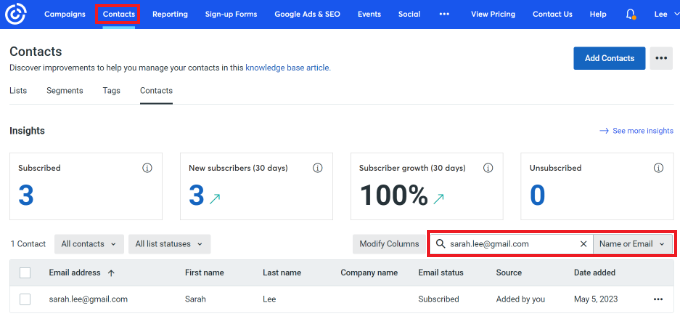
接下来,单击订阅者详细信息右侧的三个点。
在这里,您可以单击“编辑”链接。
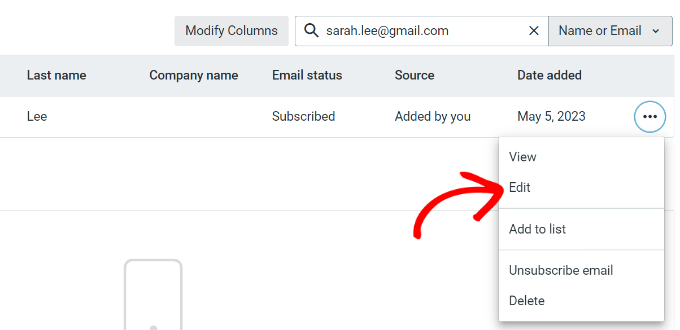
提示:如果您想删除订阅者,您可以在此处单击“删除”链接。
现在,是时候在右侧的“标签”部分添加标签了。
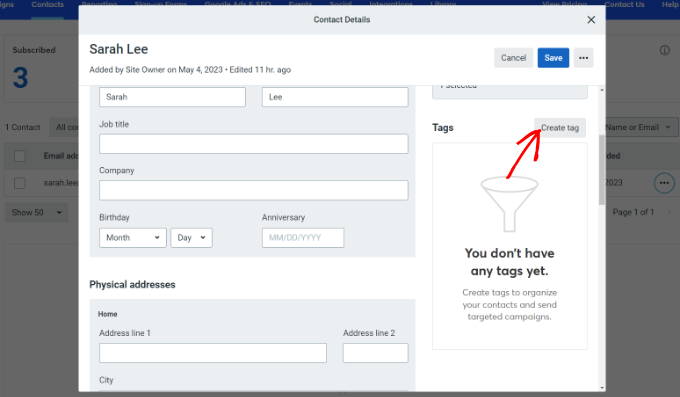
继续并单击“创建标签”按钮。
将弹出一个新窗口。只需输入标签名称,然后单击“保存”按钮即可。
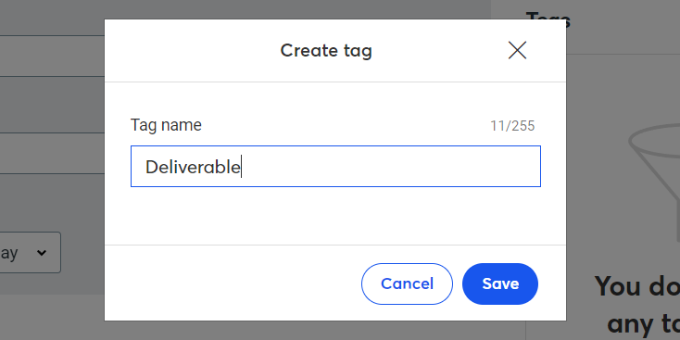
标记所有可能是垃圾邮件机器人的订阅者后,请继续创建一个新的广告系列。
在发送广告系列之前,您可以使用刚刚设置的标签选择收件人,以过滤垃圾邮件。
电子邮件通讯垃圾邮件机器人订阅者可能既昂贵又令人讨厌。确保您至少使用上述方法之一来保持您的电子邮件列表健康且无机器人。